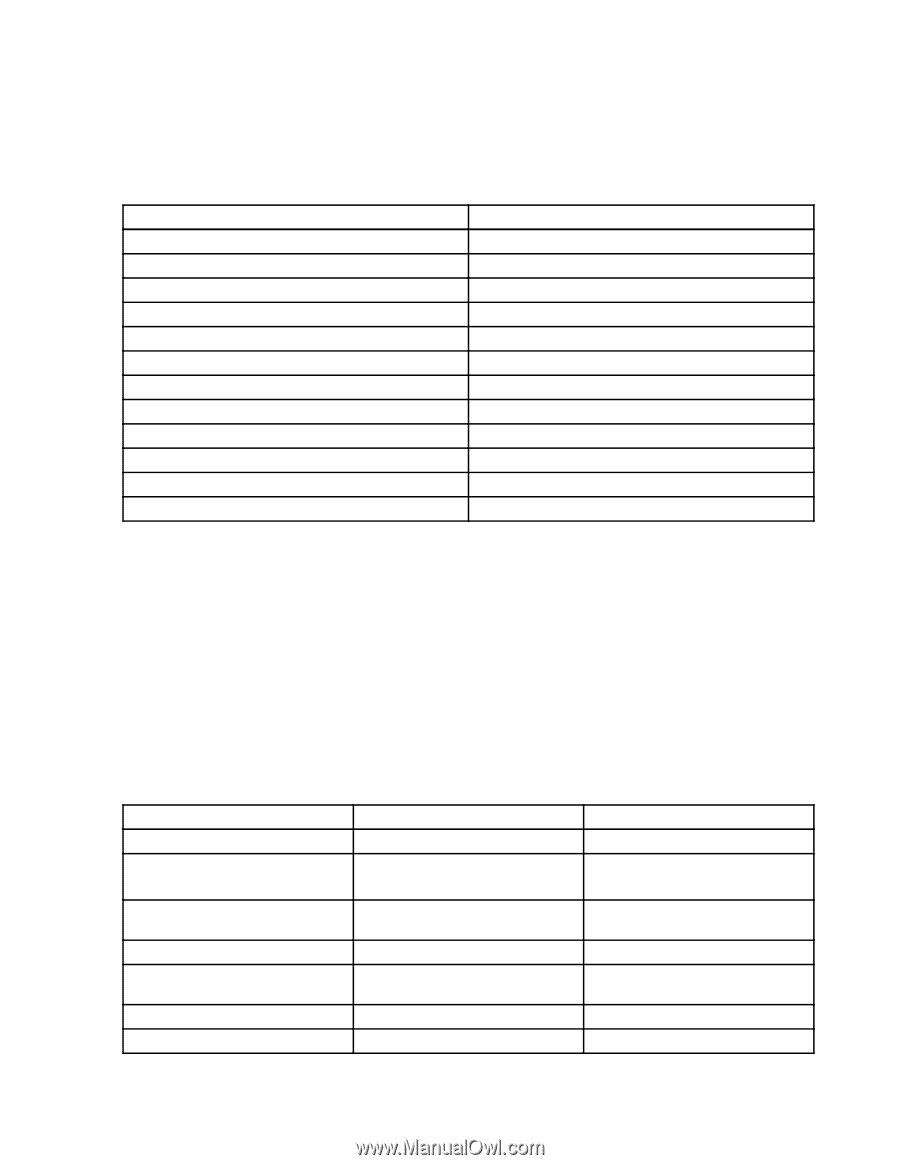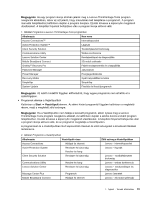Lenovo ThinkPad Edge E135 (Hungarian) User Guide - Page 29
Megjegyzés, Start, Vezérlőpult, részre, majd a megfelelő zöld szövegre.
 |
View all Lenovo ThinkPad Edge E135 manuals
Add to My Manuals
Save this manual to your list of manuals |
Page 29 highlights
Megjegyzés: Ha egy program ikonja szürkén jelenik meg a Lenovo ThinkVantage Tools program navigációs ablakában, akkor ez azt jelenti, hogy manuálisan kell telepítenie a programot. A program manuális telepítéséhez kattintson duplán a program ikonjára. Ezután kövesse a képernyőn megjelenő utasításokat. A telepítési folyamat befejezése után a program ikonja aktívvá válik. 1. táblázat Programok a Lenovo ThinkVantage Tools programban Alkalmazás Ikon neve Access Connections™ Internetkapcsolat Active Protection System™ Légzsák Client Security Solution Továbbfejlesztett biztonság Communications Utility Webes konferencia Lenovo Solution Center Rendszerállapot és diagnosztika Mobile Broadband Connect 3G mobil szélessáv OneKey® Recovery Pro Fejlett rendszermentés és visszaállítás Password Manager Jelszótároló Power Manager Energiagazdálkodás Recovery Media Gyári helyreállítási lemezek SimpleTap SimpleTap System Update Frissítés és illesztőprogramok Megjegyzés: Az adott modelltől függően előfordulhat, hogy egyes programok nem érhetők el a számítógépen. • Programok elérése a Vezérlőpultból Kattintson a Start ➙ Vezérlőpult elemre. Az elérni kívánt programtól függően kattintson a megfelelő részre, majd a megfelelő zöld szövegre. Megjegyzés: Ha a Vezérlőpulton nem találja a keresett programot, akkor nyissa meg a Lenovo ThinkVantage Tools program navigációs ablakát, és kattintson duplán a szürke ikonra a kívánt program telepítéséhez. Ezután kövesse a képernyőn megjelenő utasításokat. A telepítési folyamat befejezése után a program ikonja aktívvá válik, és az programot megtalálja a Vezérlőpulton. A programokat és a Vezérlőpultban lévő kapcsolódó részeket és zöld szövegeket a következő táblázat tartalmazza. 2. táblázat Programok a Vezérlőpultban Alkalmazás Vezérlőpult része Access Connections Hálózat és internet Active Protection System Rendszer és biztonság Hardver és hang Client Security Solution Rendszer és biztonság Communications Utility Lenovo Solution Center Hardver és hang Rendszer és biztonság Message Center Plus Mobile Broadband Connect Programok Hálózat és internet Zöld szöveg a Vezérlőpultban Lenovo - internetkapcsolat Lenovo - légzsák Lenovo - továbbfejlesztett biztonság Lenovo - webes konferencia Lenovo - rendszerállapot és diagnosztika Lenovo üzenetek Lenovo - 3G mobil szélessáv 1. fejezet . Termék áttekintése 13